oppo便捷功能怎么关闭?不想用的快捷操作怎么彻底关掉?
了解OPPO便捷功能的作用与必要性
在智能手机普及的今天,便捷功能已成为提升用户体验的重要设计,OPPO手机作为国内主流品牌,内置了多种便捷功能,如手势导航、智能侧边栏、应用双开、浮窗模式等,旨在帮助用户快速完成操作、提高效率,部分用户可能因习惯传统操作、节省电量或避免误触,需要关闭这些功能,本文将详细介绍OPPO便捷功能的关闭方法,涵盖系统设置、应用管理及个性化调整,帮助用户根据需求自定义手机体验。
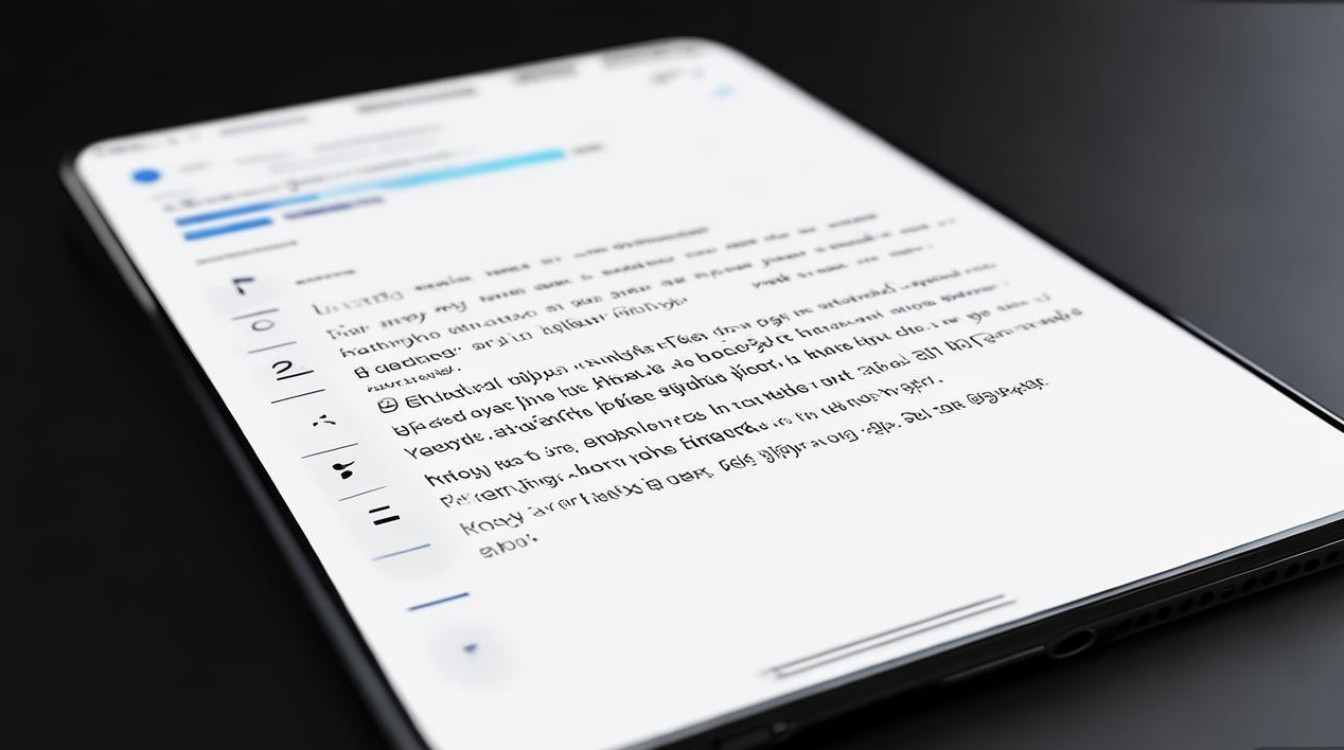
系统级便捷功能的关闭方法
手势导航与虚拟按键切换
OPPO手机默认采用手势导航(如上滑返回、悬停多任务),但部分用户更习惯虚拟按键(底部三个导航键),关闭方法如下:
- 路径:进入「设置」→「系统导航」→ 选择“虚拟导航键”即可关闭手势导航。
- 注意:部分旧款机型(如ColorOS 11之前版本)路径可能为「设置」→「便捷辅助」→「导航方式」。
智能侧边栏与手势快捷启动
智能侧边栏允许用户从屏幕边缘滑出常用应用,但可能误触发,关闭步骤:
- 路径:「设置」→「便捷辅助」→「智能侧边栏」→ 关闭“显示智能侧边栏”开关。
- 替代方案:若需保留部分功能,可开启“自定义应用”,仅保留高频使用的APP。
屏幕手势与动作感应
OPPO的“三指截屏”“摇一摇启动相机”等手势功能,若无需使用可关闭:
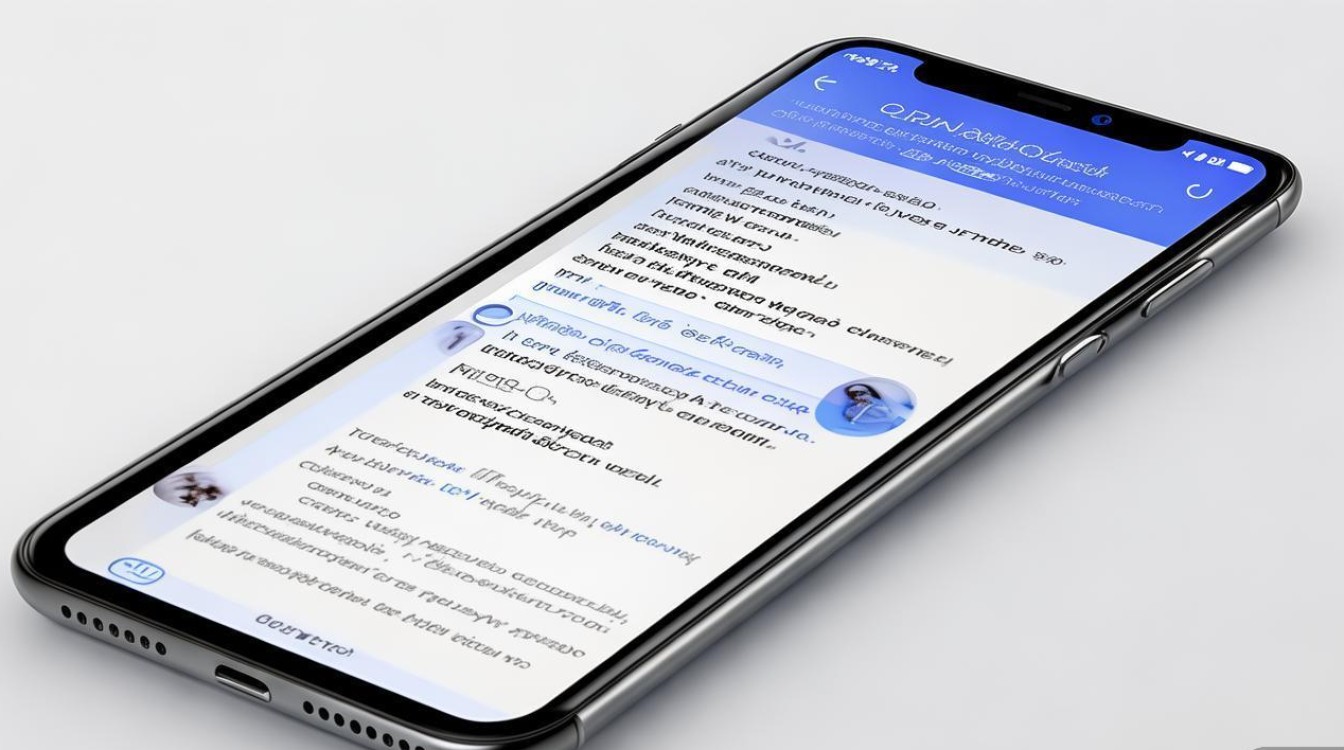
- 路径:「设置」→「便捷辅助」→「手势与动作」→ 关闭对应功能(如“三指截屏”)。
- 场景:双击亮屏”在口袋中可能误触,建议关闭以节省电量。
应用级便捷功能的关闭与管理
应用双开与分身功能
OPPO的“应用双开”支持同时登录两个账号,但可能占用额外资源,关闭方法:
- 路径:「设置」→「应用与双开」→ 选择需要关闭双开的应用(如微信、QQ)→ 关闭“应用双开”开关。
- 注意:部分机型需先在“应用与双开”中开启“功能管理”,才能关闭单个应用的双开权限。
浮窗模式与分屏操作
浮窗模式可让应用以小窗口形式悬浮,但可能干扰主界面操作,关闭步骤:
- 路径:「设置」→「便捷辅助」→「浮窗与分屏」→ 关闭“允许浮窗”或“分屏功能”。
- 临时关闭:在浮窗界面点击“关闭浮窗”图标(×)即可快速退出,无需全局关闭。
后台应用管理与自启动权限
便捷功能常伴随后台自启动,导致耗电,关闭方法:
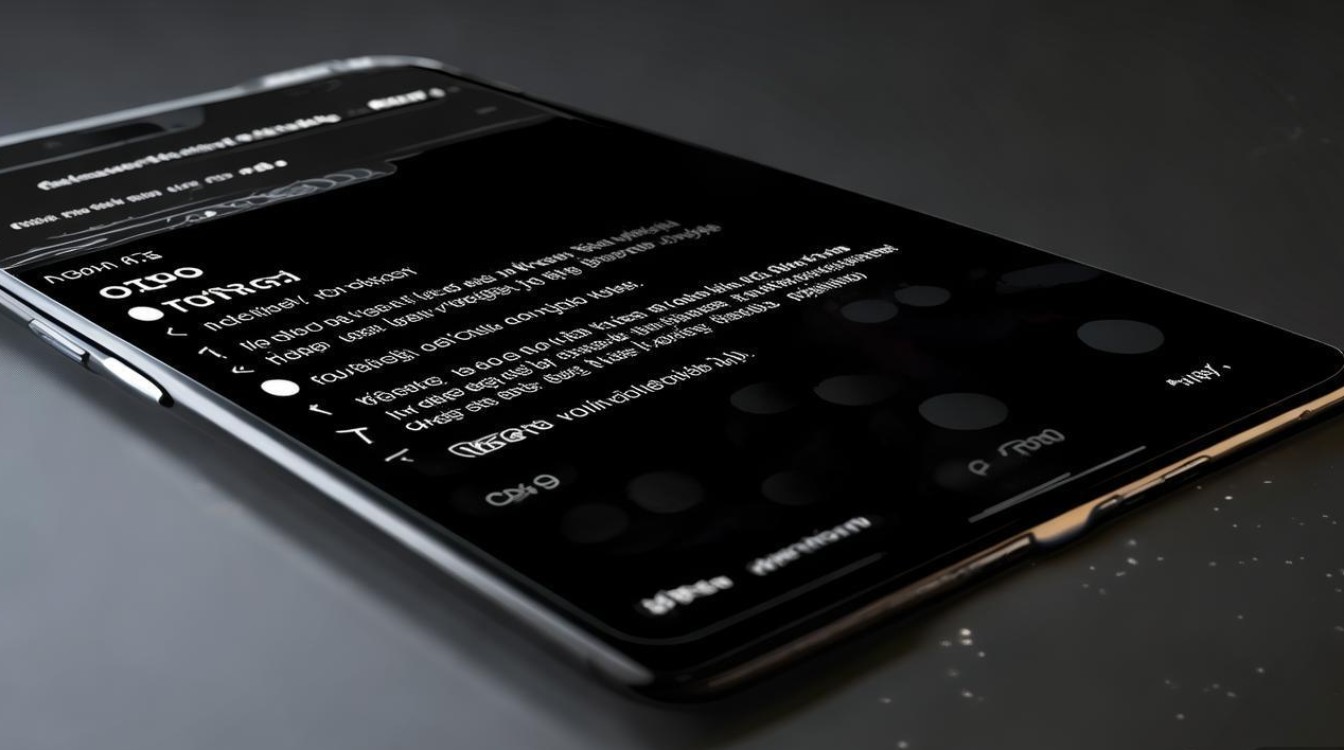
- 路径:「设置」→「应用管理」→ 选择目标应用(如智能侧边栏关联APP)→ 「权限与启动」→ 关闭“自启动”开关。
- 批量管理:通过「设置」→「电池」→「后台高耗电应用管理」,关闭非必要应用的后台活动。
个性化设置与隐藏功能
桌面图标与功能入口隐藏
部分便捷功能(如“手机搬家”“应用锁”)在桌面有快捷入口,可通过以下方式隐藏:
- **长按桌面空白处」→「桌面设置」→「隐藏应用/功能入口」→ 选择需隐藏的项目。
- 第三方桌面:若使用第三方桌面(如Nova Launcher),可在“桌面设置”中自定义隐藏图标。
情景模式与智能辅助关闭
OPPO的“情景模式”(如驾驶模式、睡眠模式)会自动开启特定功能,可手动关闭:
- 路径:「设置」→「情景模式」→ 关闭当前激活的模式(如“驾驶模式”)。
- 智能关闭:开启“智能切换情景模式”,系统会根据时间、位置自动关闭不常用模式。
系统更新与新功能入口
ColorOS系统更新后可能新增便捷功能(如AI助手、智慧识屏),若不需要可关闭:
- 路径:「设置」→「系统更新」→「设置」→ 关闭“自动下载更新”以避免新功能默认开启。
- 功能禁用:对于已更新的功能(如智慧识屏),可在「设置」→「便捷辅助」中单独关闭。
常见问题与注意事项
| 问题 | 解决方法 |
|---|---|
| 关闭后功能仍自动开启 | 检查“自启动权限”或“后台高耗电”设置,确保关联应用未在后台激活功能。 |
| 找不到特定功能入口 | 确认系统版本(ColorOS 12/13路径略有差异),或通过「设置」→「搜索功能」查找。 |
| 关闭便捷功能后操作不便 | 可通过「设置」→「系统导航」临时切换手势/虚拟按键,适应不同操作习惯。 |
| 误关闭重要功能怎么办 | 在「设置」→「系统设置」→「重置设置」中,选择“重置便捷功能”恢复默认。 |
关闭OPPO便捷功能需根据个人使用习惯和需求逐步调整,既要避免功能冗余导致的资源浪费,也要保留提升效率的核心功能,通过系统设置、应用管理及个性化调整,用户可轻松定制手机体验,若在操作中遇到问题,可参考上述表格或通过OPPO社区、客服获取进一步帮助,合理管理便捷功能,让手机真正服务于你的使用节奏,而非成为干扰。
版权声明:本文由环云手机汇 - 聚焦全球新机与行业动态!发布,如需转载请注明出处。


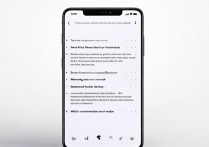

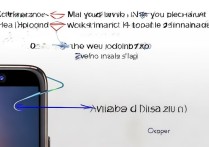
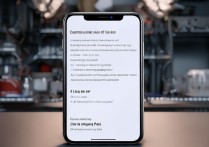






 冀ICP备2021017634号-5
冀ICP备2021017634号-5
 冀公网安备13062802000102号
冀公网安备13062802000102号